Улучшить качество фотографии, добавить на неё текст или соединить несколько элементов изображений в одном — всё это можно делать в фотошопе. Но помимо этого фоторедактора есть много других программ, которые позволяют делать тоже самое. Есть бесплатные и платные программы, сервисы для скачивания и для работы в онлайне, мобильные приложения и компьютерные программы.
В статье рассказываем об аналогах adobe photoshop: как они работают, какие плюсы и минусы у них и на каких устройствах их можно установить. Вы узнаете о платных и бесплатных сервисах с удобными функциями.
Бесплатные аналоги фотошопа
В этих программах можно работать без ежемесячной платной подписки. В большинстве бесплатных сервисов достаточно простой регистрации или скачивания программы. Отметим: на многих есть платные и бесплатные тарифы, но мы расскажем о сервисах, бесплатной версии которых хватит для полноценной дизайнерской работы.
Canva
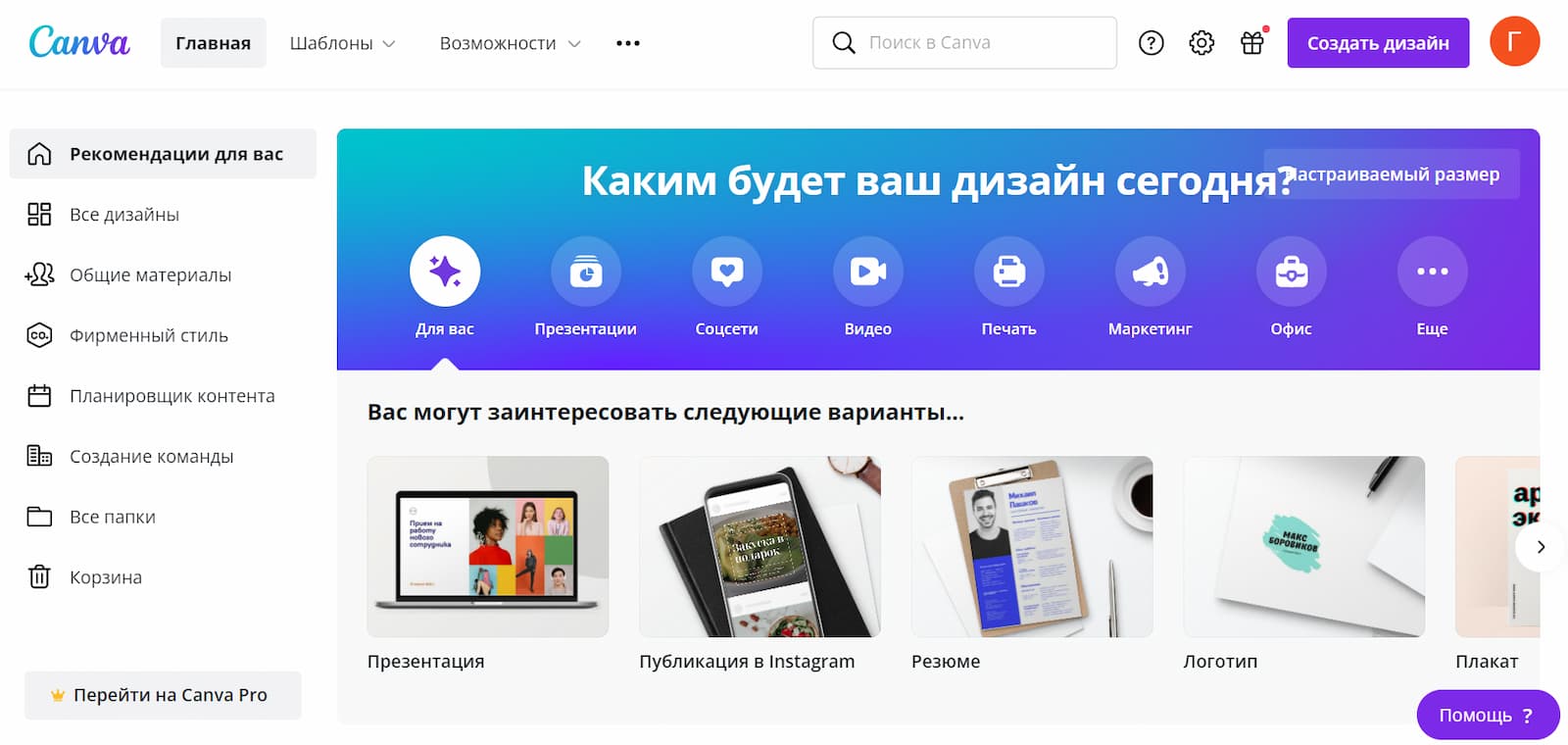
Canva — это многофункциональный графический редактор, аналог фотошопа на русском языке. Сервис подходит, если вы хотите с нуля создавать уникальные дизайны. Для старта нужно зарегистрироваться в сервисе или пройти авторизацию через аккаунты в гугле, или эпл.
В канве удобно создавать новые и редактировать существующие изображения. Для этого в бесплатной версии доступны десятки фильтров, стильные фоны, графические элементы и есть возможность добавлять текст.
Возможности сервиса Canva:
- Можно использовать шаблоны. Их в коллекции фоторедактора более 250 000. С шаблонами вы будете экономить время, и придумывать новые идеи с ними проще.
- Можно выбирать тип дизайна. Презентации, публикации в соцсетях, резюме, логотипы, плакаты, истории, документы в формате А4 и др. Всего в бесплатной версии доступны более 100 дизайнов.
- Можно использовать бесплатные фотографии и графики. Сотни тысяч разных изображений, которые вы можете использовать для создания креативных дизайнов, например, для коллажей.
- Можно работать над проектом совместно с командой. Бесплатно можно собирать команды, назначать администратора и участников и создавать до 20 команд одновременно.
Программа работает на разных устройствах, в том числе на макбуке. Есть мобильное приложение для андройда и айфона. В бесплатной версии есть много полезных функций, но есть платные тарифы, где стоимость стартует с 3990 ₽ в год.
| Плюсы | Минусы |
|
|
Gimp
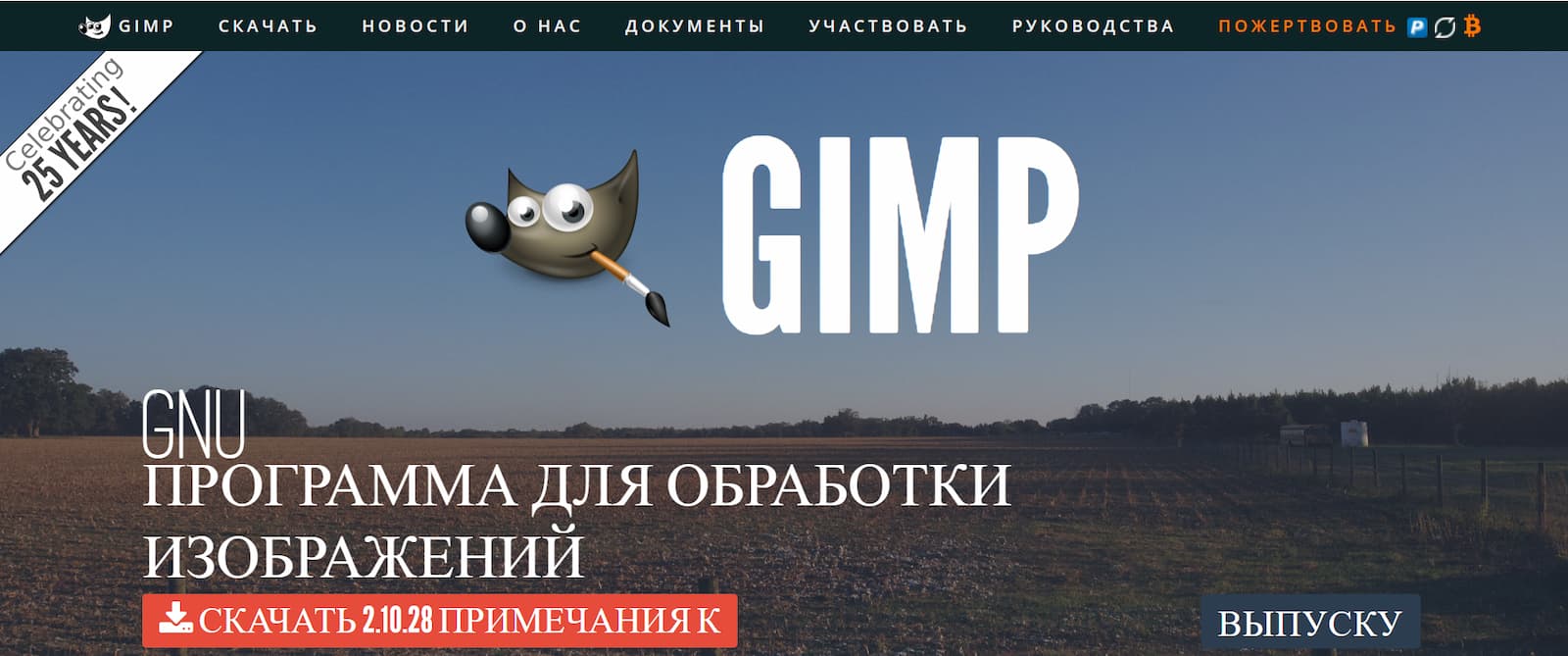
Gimp — один из самых старых аналогов фотошопа, полностью бесплатный сервис, который нужно скачать и установить на компьютер. Вы можете загружать фото из собственных файлов или создавать изображения с нуля.
Возможности Gimp:
- Доступны основные операции с изображениями. Обрезайте и поворачивайте изображения, используйте фильтры, редактируйте цвет, контрастность и чёткость.
- Можно объединять несколько изображений. Это удобно, когда нужно сделать коллаж или сложную картинку.
- Можно создавать полноценные рисунки. В программе есть такие инструменты, как карандаш, кисти, штампы и др.
- Доступна работа со слоями. Каждый слой можно редактировать, перемещать индивидуально.
- Можно преобразовывать файлы в разные форматы. Сервис поддерживает работу с PSD — многоуровневым файлом изображения, который доступен также в фотошопе.
Программа доступна только на ПК, но для разных операционных систем, в том числе для Microsoft, Линукс, macOS и Chrome OS.
| Плюсы | Минусы |
|
|
Paint.net
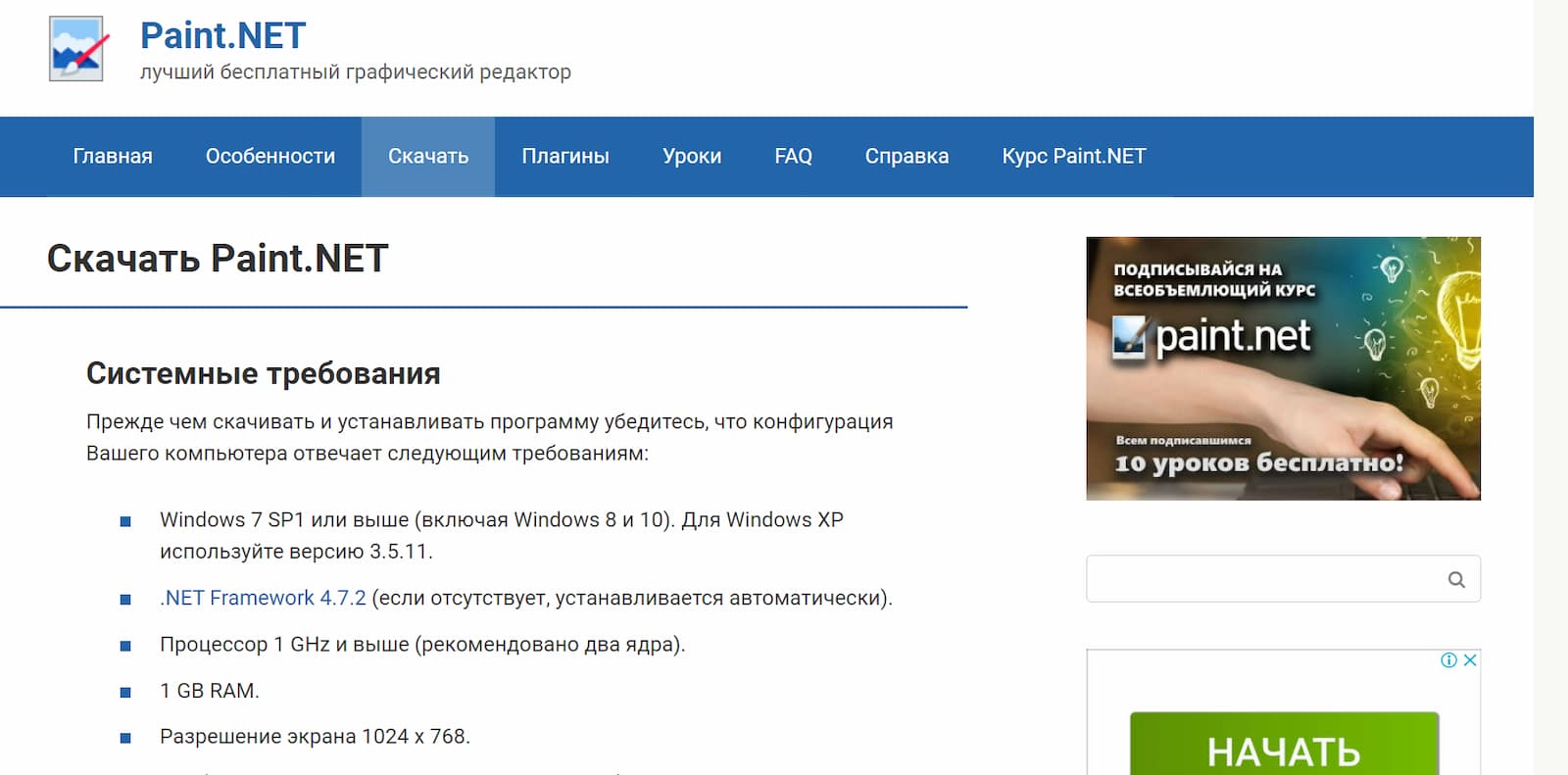
Paint.net — бесплатный графический редактор. Он вырос в самостоятельный сервис из всем известного MSPaint. Эту программу можно назвать аналогом фотошопа, но она не так энергозатратна и работает даже на слабых компьютерах. Создавать дизайны сможет даже начинающий специалист. Программу можно бесплатно скачать с официального сайта. Вы загрузите архив, который нужно открыть и установить программу на ПК.
Возможности сервиса Paint.net:
- Много инструментов для редактирования. Есть кисти, карандаши, ластик, можно менять толщину линий, цвета. Есть лупа, чтобы увеличивать изображение в несколько раз.
- Можно работать с отсканированными изображениями. Для них доступны инструменты, которые стандартно используются в создании дизайнов.
- Можно добавлять слои. Есть возможность корректировать слои отдельно друг от друга, менять их очерёдность.
Программа предназначена для ПК с операционной системой windows.
| Плюсы | Минусы |
|
|
Pixlr X

Pixlr X часто называют фотошопом, но в онлайн-варианте, так как возможностей для дизайна в этом сервисе не меньше. При использовании программа не виснет. Чтобы начать работу, нужно загрузить изображение с компьютера на сайт.
Возможности сервиса Pixlr X:
- Разные инструменты для редактирования. Можно вырезать, выпрямлять, менять размер, ретушировать фото, накладывать фильтры, размывать изображение или добавлять зернистости.
- Можно объединять два изображения. В программе есть инструмент «Двойная экспозиция». Удобно при создании коллажей.
- Есть функция автоматического исправления баланса цветов. Используйте инструмент при обработке фотографий, выполненных при плохом освещении.
- Можно удалять эффект «красных глаз», добавлять фокус к элементам фото. Это поможет сделать изображение более эффектным и выгодно подать то, что получилось особенно удачно.
- В коллекции — 100 эффектов, 340 наложений и 200 рамок. С этими инструментами вы сможете экспериментировать и создавать креативные дизайны, улучшать качество фотографий.
В программе можно работать с ПК, мобильного телефона, планшета, независимо от вида операционной системы. Фоторедактор запускается в браузере, а для создания дизайнов не нужно регистрироваться.
| Плюсы | Минусы |
|
|
Sumopaint
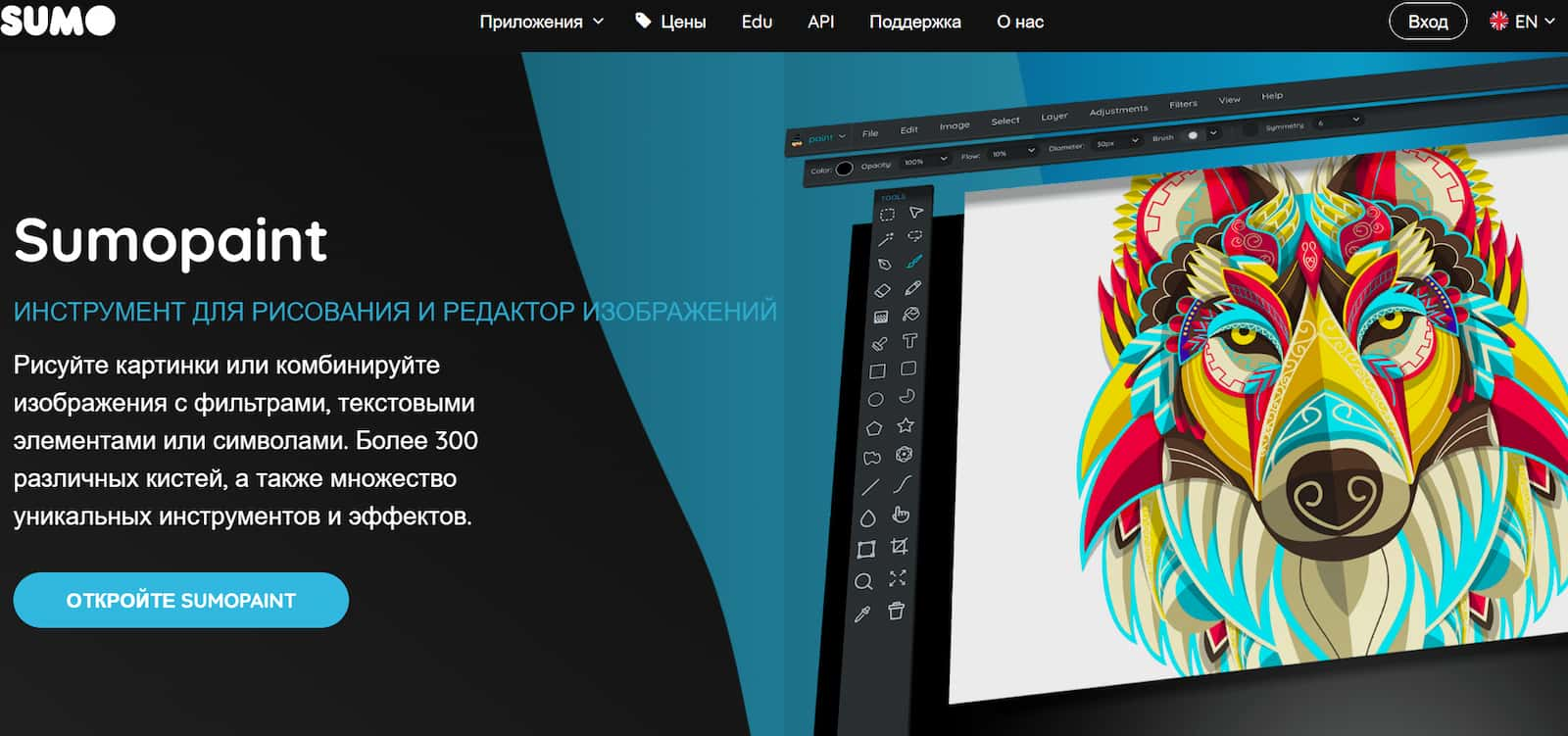
Sumopaint — это фотошоп онлайн. В редакторе обрабатывайте готовые фото и создавать дизайны с нуля. Строка меню похожа на ту, что предлагает фотошоп, при этом в бесплатной версии много полезных инструментов. Для начала работы нужно пройти простую регистрацию.
Возможности сервиса Sumopaint:
- Много инструментов для дизайна и редактирования. Кадрируйте фото, добавляйте текст и фигуры, работайте с фоном. Также доступны градиентная заливка, размытие, инструменты для линий, симметрии.
- Есть стандартные и необычные фильтры. Среди малоизвестных, но интересных вариантов можно отметить маскировочный фильтр, жидкую волну, треугольник, калейдоскоп.
- Инструментами легко пользоваться. В отличие от фотошопа добавить элемент или эффект можно простым нажатием мыши, можно посмотреть промежуточные результаты для всего изображения, а не только использовать функцию предварительного просмотра.
- Можно редактировать пиксели. Это помогает исправить фотографии низкого качества.
Программа подходит для работы на обычном ПК и маке, можно использовать на айфоне и андроиде. Запускается, независимо от вида операционной системы. В бесплатной версии доступна только в онлайн-формате. Стоимость платных тарифов стартует с 9$ в месяц. Платную версию можно загрузить на устройство.
| Плюсы | Минусы |
|
|
Платные аналоги фотошопа
В этих программах вы сможете полноценно работать, только если оплатите подписку — годовую или месячную. В некоторых сервисах есть бесплатный пробный период, которым стоит воспользоваться, чтобы понять, насколько вам удобно работать.
Sketch
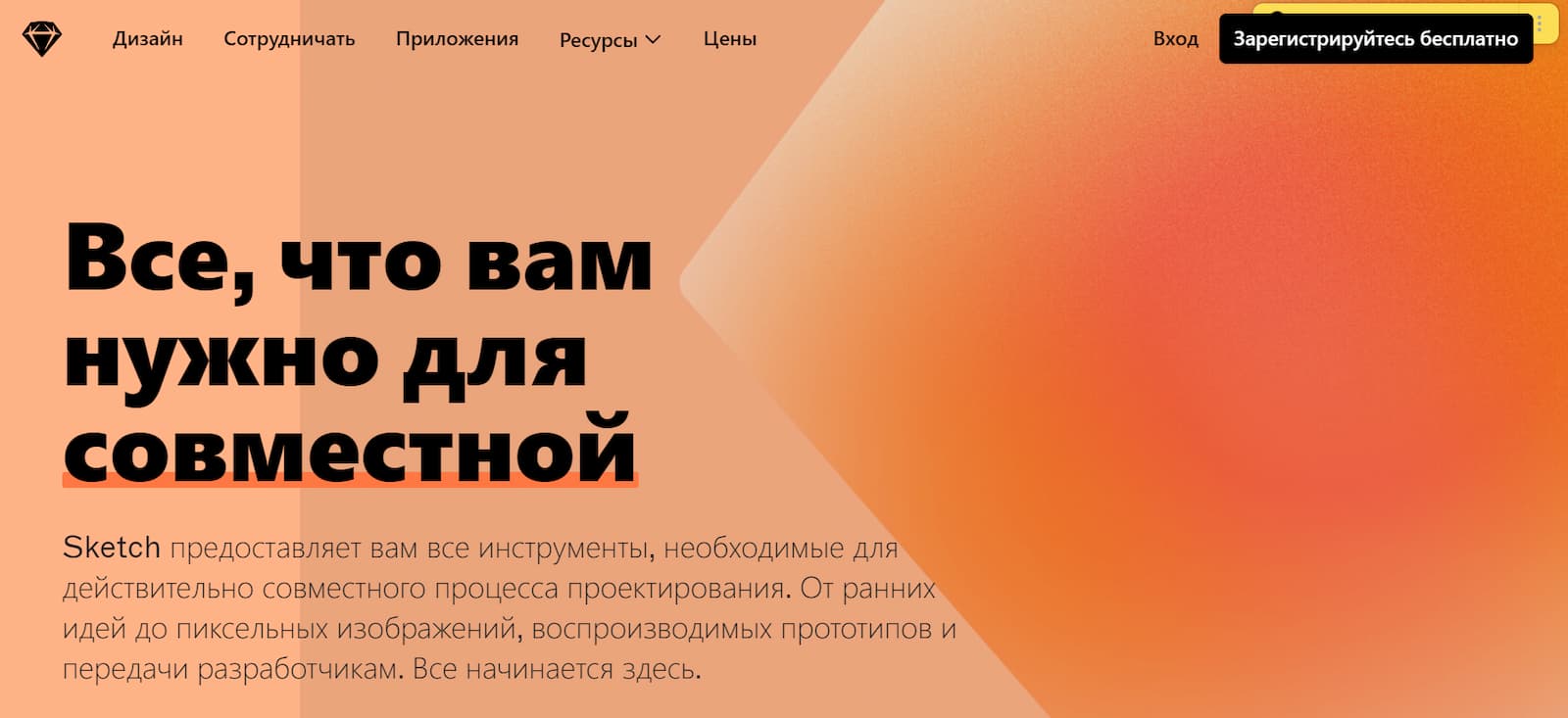
Sketch — одна из самых известных программ для дизайна интерфейсов. Это главное, что отличает программу от фотошопа. В редакторе нет привычных опций, всё заточено под UX-дизайн: инструментов для трёхмерной графики, редактирования фотографий, покадровой анимации. Это помогает UX-дизайнерам сосредоточиться на создании качественного и полезного дизайна интерфейса, а не отвлекаться на ненужные детали.
Возможности сервиса Sketch:
- Инструменты для редактирования появляются в зависимости от особенностей работы. Например, инструменты для редактирования векторных форм недоступны до тех пор, пока вы не начали работу с векторным объектом.
- Удобно работать с текстом. Есть режимы auto и fixed для настройки текстовых блоков, а при изменении выравнивания в авто режиме текст не прыгает, как это бывает в фотошопе. Богатый выбор спецсимволов.
- Удобная пипетка. Выбирайте оттенки с высокой пиксельной точностью.
- Утилита Sketch Mirror. Просматривайте дизайн, который создаёте в программе на маке, на айфоне или айпаде в режиме реального времени. Транслируйте работу одновременно на два устройства.
Стоимость — 99 $ в год. Есть 30-дневная пробная бесплатная версия
Программа доступна для операционной системы macOS.
| Плюсы | Минусы |
|
|
Affinity Photo
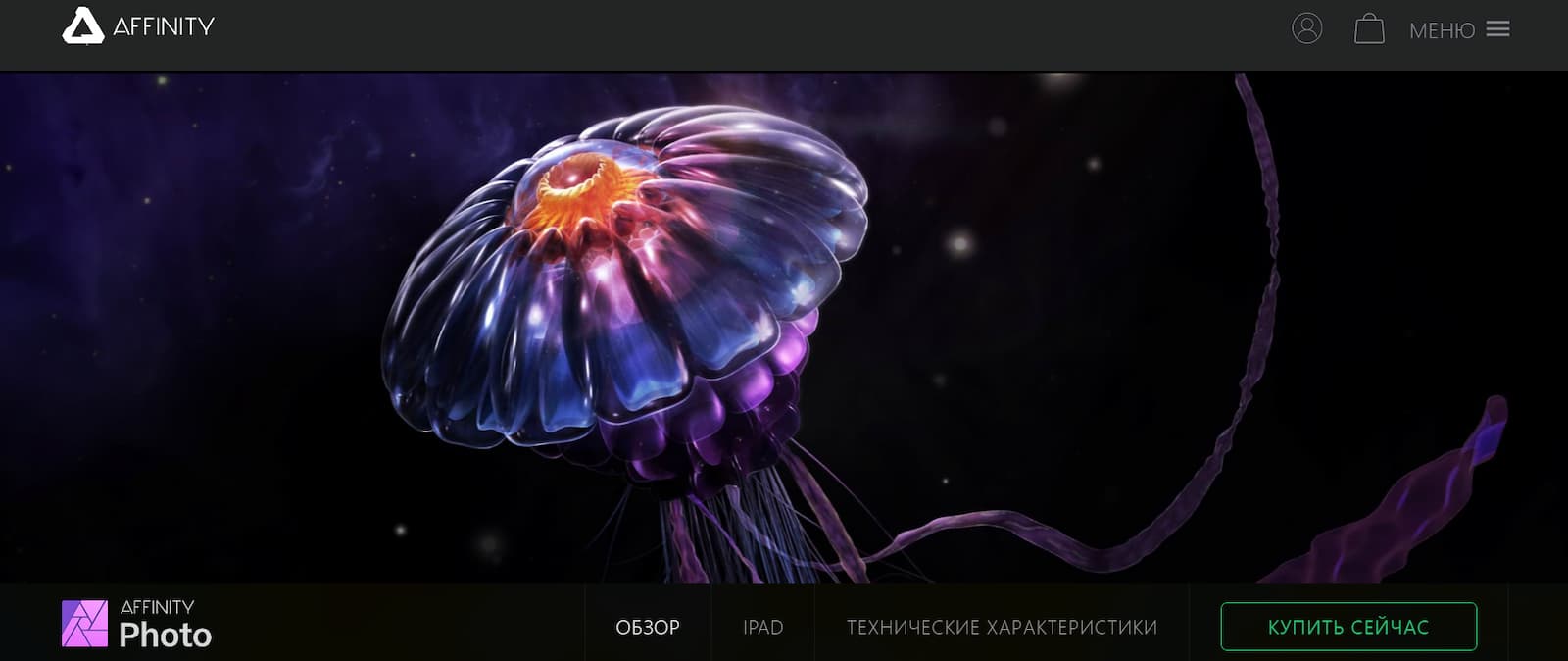
Affinity Photo — программа для создания дизайнов и редактирования фотографий. Разработчики поставили перед собой задачу: создать не просто аналог фотошопа, а сервис, который будет лучше и удобнее.
Возможности сервиса Affinity Photo:
- Удобная организация инструментов для работы. Есть стандартные опции: обработка RAW-фотографии, стилизация макроснимки. Но, в отличие от фотошопа, они грамотно организованы. Доступны пять режимов работы, между которыми можно переключаться при помощи иконок в верхнем левом углу сервиса. В каждом режиме показываются инструменты, актуальные только для него.
- Простая работа со слоями. Работайте через отдельную палитру, а не через модальное окно, которое блокирует остальной интерфейс.
- Можно сохранять всю историю действий в одном файле. Если вы или кто-то другой закрыли документ, а потом решили продолжить работу и заменить отдельные детали, вы сможете работать так, будто ничего не закрывали. В фотошопе такой функции нет.
- Есть встроенный помощник. Он подскажет, почему не работает инструмент или в автоматическом режиме устранит проблему.
Стоимость — 3 790 ₽. Есть пробная бесплатная версия.
Программа подходит для работы на Пк и мобильных устройствах. Она работает на windows, macOS, iPad, iOS выше 12.
| Плюсы | Минусы |
|
|
Какой аналог фотошопа выбрать
Кажется, что каждая программа по-своему хороша. В одной удобно работать новичкам, вторая — идеальна для узких направлений дизайна, третья — платная, но опций больше, чем в фотошопе. Есть отличный аналог фотошопа на мак. Он платный, но простой в использовании. Бывают и понятные аналоги на андроид, для линукс или виндоус. Чтобы вам было проще, мы собрали все программы в табличку и указали отличительные черты каждой.
| Программа | Стоимость | На чём можно работать | Ключевые моменты | Отличия от фотошопа |
| Canva | Бесплатно, но есть платный тариф за 3990₽ в год | ПК, мак, андройд, айфон |
| Опций меньше, чем в фотошопе |
| Gimp | Бесплатно | ПК, операционные системы: Microsoft, Linux Ubuntu, macOS, Chrome OS и др. |
| Функций меньше, в сравнении с фотошопом |
| Paint.net | Бесплатно | Только для windows |
| Функций меньше, чем в фотошопе |
| Pixlr X | Бесплатно | С любого устройства в браузере |
| Нельзя скачать и установить на устройство, как фотошоп |
| Sumopaint | Бесплатно в онлайн, платно с загрузкой на устройство – от 9 $ в месяц | ПК, Мак, андройд, айфон |
| Как и фотошоп, может показаться сложной для начинающих графических дизайнеров |
| Sketch | 99 $ в год. Есть 30-дневная пробная бесплатная версия | macOS |
| Дизайны, созданные в этой программе, не читаются в фотошопе |
| Affinity Photo | 3790 ₽, есть пробная бесплатная версия | windows, macOS, iPad, iOS выше 12 |
| Интерфейс отличается от других редакторов, и от фотошопа в том числе. |
Вы можете освоить не только фотошоп, но и профессию веб-дизайнера на одном из курсов в агрегаторе Checkroi
Подведём итог
Если вы не умеете или не хотите работать в фотошопе — можно найти качественный аналог. Есть бесплатные и платные варианты для разных устройств, операционных систем.
В каждом аналоге есть то, что отличает его от фотошопа: количество инструментов, интерфейс и т.д. Пробуйте разные варианты, и вы сможете выбрать то, что устроит вас на 100%.
Прокачать навыки в фотошопе можно на курсах. В подборке — топ-7 курсов, которые помогут вам создавать профессиональные дизайны в фотошопе и редактировать фотографии
